
[Guida passo passo] Come faccio a pubblicare un podcast su iTunes Store?

Podcast offre un ottimo modo per accedere e partecipare alla tua emittente commerciale preferita, celebrità famose e podcast indipendenti su iTunes con il tuo iPhone, iPad o iPod touch. E puoi anche creare e inviare facilmente i tuoi podcast all'iTunes Store e fare in modo che i tuoi podcast vengano trovati da altri. Quindi questo articolo mostrerà come pubblicare un podcast su iTunes con istruzioni dettagliate come riferimento.
Parte 1. Come inviare un podcast a iTunes
Parte 2. Come aggiungere podcast a iTunes da iPhone/iPad/iPod touch
Passaggio 1. Accedi a iTunes Store con il tuo ID Apple e la password.
Innanzitutto, avvia iTunes e fai clic su "Account" > "Accedi" nella finestra di iTunes per accedere al tuo account iTunes utilizzando il tuo ID Apple e il passcode.
Se non disponi di un ID Apple, puoi visitare il sito Web ufficiale di Apple per creare un ID Apple e accedere all'account iTunes.
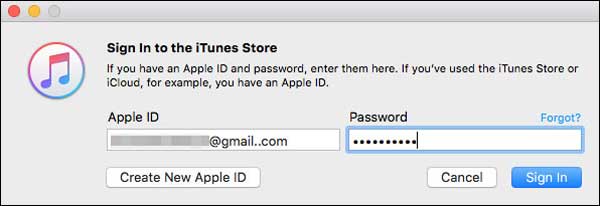
Passaggio 2. Crea un podcast.
Dopo aver effettuato l'accesso al tuo account iTunes, ora puoi creare una puntata, come una registrazione video, una registrazione audio o un documento di testo. Dopo aver creato il podcast, assicurati di salvarlo nel formato supportato da iTunes, inclusi MP3, MP4, MOV, M4A, M4V e PDF.

Passaggio 3. Crea un feed RSS.
Il feed RSS (Really Simple Syndication feed) è un formato di feed Web standard utilizzato per pubblicare contenuti aggiornati di frequente, come i podcast.
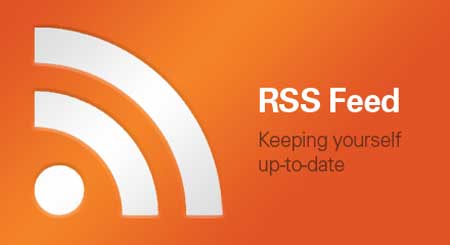
Per creare un feed RSS per i tuoi podcast, puoi utilizzare un editor di testo per la creazione di documenti XML o utilizzare vari servizi e applicazioni di creazione RSS online come "Editor di testo per la creazione di documenti XML" e "GarageBand per la produzione audio (Mac)".
Assicurati che il feed RSS che hai creato sia conforme alle specifiche RSS 2.0 , come i tag RSS consigliati, e che contenga un
Passaggio 4. Progetta l'immagine di copertina del tuo podcast.
Dopo aver creato il tuo podcast, devi scegliere un'immagine come copertina dell'album per i tuoi podcast. L'immagine di copertina deve essere un file immagine di 1400x1400 pixel in formato PNG o JPG in colore RGB e includere anche testo leggibile sulla copertina dell'album.
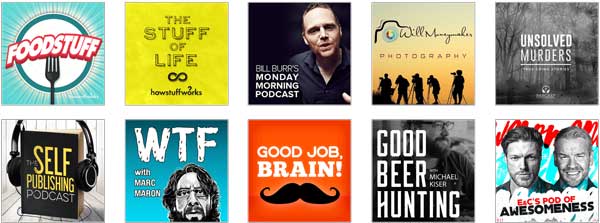
Passaggio 5. Carica un podcast su iTunes.
Per pubblicare il tuo podcast su iTunes, copia e incolla l'indirizzo web del feed RSS del tuo podcast, quindi fai clic sull'opzione "Convalida". Quindi attendi che iTunes riceva il tuo podcast. Se non si verifica alcun errore di convalida, verrà visualizzato un caricamento dell'anteprima del feed. Se c'è un errore di convalida per il tuo podcast, visita l'errore di convalida per risolverlo. Quando tutto è a posto con l'anteprima del feed, fai clic sull'opzione "Invia" per inviare subito il tuo podcast all'iTunes Store.
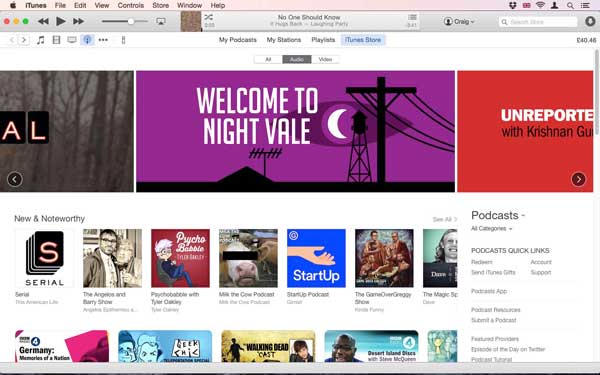
Dopo aver inviato il podcast, Apple ti invierà un'e-mail per informarti che il tuo podcast è in fase di revisione. E potrebbe essere necessario attendere 10 giorni per sapere se il tuo podcast viene approvato. Una volta approvato, riceverai un'e-mail da Apple con il titolo "Notifica approvata dal podcast iTunes Store" e potrai vedere anche l'URL del tuo abbonamento iTunes nell'e-mail.
Vedi anche: Come utilizzare il podcast su iPhone/iPad
Il Podcast Transfer for iOS (Windows/Mac) è uno strumento di trasferimento professionale per trasferire selettivamente podcast da iPhone/iPad/iPod a iTunes o computer liberamente. Inoltre, questo programma ti consente di spostare altri file multimediali da iOS dispositivo a iTunes o computer senza alcuna restrizione, inclusi gli elementi acquistati e non acquistati, come video, programmi TV, video musicali, canzoni, foto, contatti, app e così via.
È importante sottolineare che non eliminerà i dati dal dispositivo iOS durante la sincronizzazione dei dati come l'utilizzo di iTunes. Ed è completamente compatibile con iOS 16/15/14/13/12/11/10/9, ecc. inclusi iPhone 14/13/12/11/X/8 Plus/8/7/6, iPad Pro/Air/4/mini/2, iPod touch 8/7/6/5/4/3/2 e così via.
Scarica gratuitamente Podcast Transfer for iOS in Mac o Windows versione sul tuo computer come di seguito ora.
Ecco come trasferire un podcast da iPhone a iTunes:
Passaggio 1. Scarica, installa e avvia il programma sul tuo computer e collega il tuo iPhone al PC con un cavo USB. In questo modo il programma rileverà automaticamente il tuo iPhone e mostrerà le informazioni sul tuo iPhone.

Passaggio 2. Quando il tuo iPhone viene rilevato dal programma, fai clic sulla scheda "Media" per caricare tutti i file multimediali dal tuo iPhone. Quindi fai clic sulla scheda "Podcast" in alto per controllare solo tutti i podcast, seleziona i podcast desiderati durante l'anteprima e quindi premi i pulsanti "Esporta in" e "Esporta su iTunes" per spostare i podcast da iPhone a iTunes ora.

Articoli Correlati: